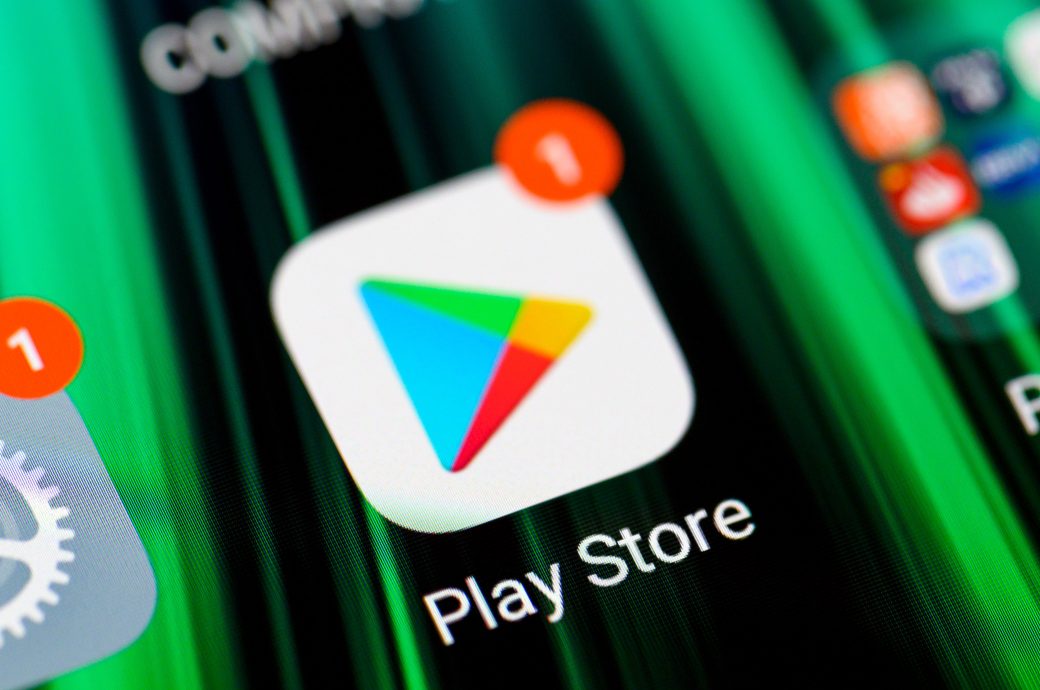In diesem Artikel geht es darum, wie man Probleme beim Herunterladen von Apps im Google Play Store lösen kann.
Grundlegende Problembehebungsschritte
1. Überprüfen Sie Ihre Internetverbindung: Stellen Sie sicher, dass Sie eine stabile Verbindung haben, entweder über Wi-Fi oder mobile Daten.
2. Löschen Sie den Cache des Play Stores: Gehen Sie zu Einstellungen > Apps > Google Play Store > Speicher > Cache leeren.
3. Aktualisieren Sie den Google Play Store: Öffnen Sie den Play Store, gehen Sie zu Einstellungen > Play Store-Version und tippen Sie auf “Aktualisieren”.
4. Überprüfen Sie den verfügbaren Speicherplatz: Stellen Sie sicher, dass Ihr Gerät genügend Speicherplatz für den Download und die Installation der App hat.
5. Starten Sie Ihr Gerät neu: Schalten Sie Ihr Gerät aus und wieder ein, um mögliche Hintergrundprobleme zu beheben.
6. Installieren Sie die App über den PC: Wenn alle anderen Methoden fehlschlagen, können Sie versuchen, die App über den Google Play Store auf Ihrem Computer zu installieren und dann auf Ihr Gerät zu übertragen.
7. Aktualisieren Sie Ihr Betriebssystem: Stellen Sie sicher, dass Ihr Gerät die neueste Version von Android verwendet, da einige Probleme durch veraltete Software verursacht werden können.
Hoffentlich helfen Ihnen diese Schritte dabei, Probleme beim Herunterladen von Apps im Google Play Store zu beheben. Wenn Sie weitere Hilfe benötigen, können Sie auch die Support-Seite des Play Stores oder die Website des Herstellers Ihres Geräts besuchen.
Überprüfen Sie Ihre WLAN- oder mobilen Datenverbindungen
1. Überprüfen Sie Ihre WLAN-Verbindung, indem Sie sicherstellen, dass Sie mit dem richtigen Netzwerk verbunden sind und dass das Passwort korrekt eingegeben wurde.
2. Stellen Sie sicher, dass Ihre mobilen Daten aktiviert sind und dass Sie ausreichendes Datenvolumen oder eine Verbindung zu Ihrem mobilen Internetanbieter haben.
3. Starten Sie Ihr Gerät neu, um mögliche Hintergrundaktivitäten oder Fehler zu beheben.
4. Löschen Sie den Cache und die Daten des Google Play Stores, indem Sie zu “Einstellungen > Apps > Google Play Store” gehen und auf “Cache leeren” und “Daten löschen” tippen.
5. Aktualisieren Sie den Google Play Store auf die neueste Version, indem Sie den Play Store öffnen, zu “Einstellungen” gehen und auf “Play Store-Version” tippen.
6. Überprüfen Sie, ob Ihr Gerät genügend Speicherplatz hat, indem Sie zu “Einstellungen > Speicher” gehen und den verfügbaren Speicherplatz prüfen.
7. Prüfen Sie, ob andere Apps oder Downloads im Hintergrund laufen, die die Internetverbindung beeinträchtigen könnten, und beenden Sie sie gegebenenfalls.
8. Wenn Sie immer noch Probleme haben, suchen Sie online nach weiteren Lösungen oder wenden Sie sich an den Kundensupport Ihres Geräteherstellers.
Überprüfen Sie Ihren Speicherplatz
Wenn Sie Probleme beim Herunterladen von Apps im Google Play Store haben, sollten Sie zunächst Ihren Speicherplatz überprüfen. Ein voller Speicher kann dazu führen, dass Downloads fehlschlagen.
1. Überprüfen Sie den verfügbaren Speicherplatz auf Ihrem Gerät. Gehen Sie dazu zu Einstellungen > Speicher oder ähnlich.
Wenn Ihr Speicherplatz knapp ist, können Sie verschiedene Maßnahmen ergreifen, um Platz freizugeben:
– Löschen Sie nicht benötigte Apps oder Dateien.
– Übertragen Sie Dateien auf eine externe SD-Karte, sofern Ihr Gerät dies unterstützt.
– Löschen Sie den Cache von Apps, um Speicherplatz freizugeben.
Wenn Sie diese Schritte befolgen, sollte Ihr Speicherplatz ausreichend sein, um Apps herunterzuladen und zu installieren.
python
import requests
def report_app_issue(package_name, issue_description):
url = 'https://play.google.com/store/report/app'
payload = {
'id': package_name,
'issue_description': issue_description
}
try:
response = requests.post(url, data=payload)
if response.status_code == 200:
print("Das Problem wurde erfolgreich gemeldet.")
else:
print("Beim Melden des Problems ist ein Fehler aufgetreten.")
except requests.exceptions.RequestException as e:
print("Es gab einen Fehler bei der Kommunikation mit dem Google Play Store.")
# Beispielaufruf der Funktion
report_app_issue('com.example.app', 'Die App stürzt beim Start ab.')
Dieses Beispiel zeigt eine Funktion `report_app_issue`, die es ermöglicht, ein Problem mit einer bestimmten App im Google Play Store zu melden. Sie akzeptiert den Paketnamen der App und eine Beschreibung des Problems als Parameter. Der Code verwendet die `requests`-Bibliothek, um eine POST-Anfrage an die entsprechende URL zu senden und das Problem zu melden. Es wird auch eine einfache Fehlerbehandlung durchgeführt, um etwaige Kommunikationsprobleme zu erfassen.
Überprüfen Sie auf Android-Systemupdates
– Öffnen Sie die Einstellungen auf Ihrem Android-Gerät.
– Scrollen Sie nach unten und tippen Sie auf “System”.
– Wählen Sie “Systemupdate” oder “Softwareupdate”.
– Wenn ein Update verfügbar ist, folgen Sie den Anweisungen auf dem Bildschirm, um es herunterzuladen und zu installieren.
– Dies kann dazu beitragen, Probleme mit dem Herunterladen von Apps im Google Play Store zu beheben.
– Wenn das Problem weiterhin besteht, versuchen Sie die folgenden Schritte:
– Überprüfen Sie Ihre Internetverbindung und stellen Sie sicher, dass Sie mit Wi-Fi verbunden sind.
– Löschen Sie den Cache des Google Play Store:
– Gehen Sie zu Einstellungen > Apps > Google Play Store.
– Tippen Sie auf “Speicher” und dann auf “Cache leeren”.
– Überprüfen Sie Ihren Speicherplatz und stellen Sie sicher, dass genügend Platz für das Herunterladen von Apps vorhanden ist.
– Starten Sie Ihr Gerät neu und versuchen Sie erneut, Apps herunterzuladen.
Wenn diese Methoden nicht funktionieren, können Sie auch die Hilfe Ihres Geräteherstellers oder Ihres Internetanbieters in Anspruch nehmen.
Probleme mit nur einer App beheben
Wenn Sie Probleme mit dem Herunterladen von Apps aus dem Google Play Store haben, gibt es einige Schritte, die Sie unternehmen können, um das Problem zu beheben.
1. Überprüfen Sie Ihre Internetverbindung: Stellen Sie sicher, dass Sie eine stabile Verbindung zum Internet haben. Überprüfen Sie auch, ob Ihr WLAN korrekt funktioniert.
2. Löschen Sie den Cache der Play Store App: Gehen Sie zu Einstellungen > Apps > Google Play Store > Speicher > Cache löschen. Dadurch werden möglicherweise auftretende Fehler und Probleme behoben.
3. Aktualisieren Sie die Play Store App: Stellen Sie sicher, dass Sie die neueste Version der Play Store App installiert haben. Überprüfen Sie regelmäßig, ob Updates verfügbar sind.
4. Überprüfen Sie den Speicherplatz auf Ihrem Gerät: Wenn Ihr Gerät wenig Speicherplatz hat, können Probleme beim Herunterladen von Apps auftreten. Löschen Sie nicht benötigte Dateien, um Speicher freizugeben.
5. Starten Sie Ihr Gerät neu: Manchmal können einfach ein Neustart des Geräts Probleme beheben.
Wenn diese Schritte nicht helfen, können Sie auch in Foren oder auf Websites wie 91mobiles.com nach Lösungen suchen. Es gibt oft Benutzer, die ähnliche Probleme hatten und mögliche Lösungen anbieten können.
Überprüfen Sie, ob die App für Ihr Gerät verfügbar ist
Um Probleme beim Herunterladen von Apps im Google Play Store zu beheben, sollten Sie zuerst überprüfen, ob die App für Ihr Gerät verfügbar ist. Gehen Sie dazu wie folgt vor:
1. Öffnen Sie den Google Play Store auf Ihrem Gerät.
2. Geben Sie den Namen der gewünschten App in die Suchleiste ein.
3. Suchen Sie nach dem App-Icon und klicken Sie darauf.
4. Überprüfen Sie unter der App-Beschreibung, ob Ihr Gerät in der Liste der unterstützten Geräte aufgeführt ist.
Wenn Ihr Gerät nicht in der Liste der unterstützten Geräte aufgeführt ist, bedeutet dies, dass die App nicht mit Ihrem Gerät kompatibel ist und Sie sie leider nicht herunterladen können.
Wenn Ihr Gerät unterstützt wird, aber Sie dennoch Probleme beim Herunterladen der App haben, gibt es möglicherweise andere Lösungen oder Workarounds. Beachten Sie die folgenden Schritte:
1. Überprüfen Sie Ihre Internetverbindung: Stellen Sie sicher, dass Sie eine stabile Verbindung zu einem funktionierenden WLAN-Netzwerk haben oder dass Ihre mobile Datenverbindung aktiviert ist.
2. Überprüfen Sie den Speicherplatz: Stellen Sie sicher, dass auf Ihrem Gerät ausreichend Speicherplatz für die App vorhanden ist.
3. Überprüfen Sie Ihre App-Einstellungen: Möglicherweise haben Sie versehentlich bestimmte Einstellungen geändert, die das Herunterladen von Apps beeinträchtigen. Gehen Sie zu den Einstellungen Ihres Geräts und überprüfen Sie die App-Berechtigungen, Hintergrundaktivitäten und andere relevante Einstellungen.
4. Führen Sie einen Neustart durch: Manchmal können Probleme durch einfaches Neustarten des Geräts behoben werden.
5. Überprüfen Sie auf Systemupdates: Stellen Sie sicher, dass Ihr Gerät auf dem neuesten Stand ist und alle verfügbaren Systemupdates installiert sind.
6. Kontaktieren Sie den Support: Wenn Sie trotz dieser Schritte weiterhin Probleme haben, können Sie sich an den Support des App-Entwicklers oder des Geräteherstellers wenden, um weitere Hilfe zu erhalten.
Beachten Sie, dass dies allgemeine Lösungen sind und je nach spezifischem Gerät und App-Problem variieren können. Es kann hilfreich sein, nach spezifischen Anleitungen für Ihr Gerät oder Ihre App zu suchen oder sich an die offizielle Support-Seite des Entwicklers zu wenden.
Deinstallieren und neu installieren Sie die App
1. Gehen Sie auf Ihrem Gerät zum Startbildschirm und suchen Sie das Symbol der App, die Sie deinstallieren möchten.
2. Halten Sie das Symbol gedrückt, bis sich ein Menü öffnet.
3. Wählen Sie “Deinstallieren” aus dem Menü aus.
4. Bestätigen Sie die Deinstallation, wenn Sie dazu aufgefordert werden.
5. Gehen Sie nun zum Google Play Store und suchen Sie nach der App, die Sie neu installieren möchten.
6. Klicken Sie auf die App und wählen Sie “Installieren” aus.
Durch das Deinstallieren und erneute Installieren der App können viele Probleme behoben werden, wie beispielsweise Fehler beim Herunterladen, keine Verbindung zum Server oder Fehler beim Abrufen von Informationen. Es ist auch ratsam, sicherzustellen, dass Sie über eine funktionierende Internetverbindung verfügen, entweder über WLAN oder mobile Daten. Wenn das Problem weiterhin besteht, können Sie weitere Fehlerbehebungsschritte ausprobieren oder sich an den Hersteller Ihres Geräts oder Ihren Internetanbieter wenden.
Weitere Problembehebungsschritte
1. Überprüfen Sie Ihre Internetverbindung: Stellen Sie sicher, dass Sie eine aktive WLAN-Verbindung haben. Öffnen Sie die Einstellungen und gehen Sie zu “Netzwerk & Internet”, um Ihre Verbindung zu überprüfen.
2. Löschen Sie den Cache und die Daten des Google Play Store: Gehen Sie zu den Einstellungen und wählen Sie “Apps” oder “Anwendungsmanager”. Suchen Sie nach dem Google Play Store und tippen Sie darauf. Wählen Sie “Cache löschen” und “Daten löschen”.
3. Überprüfen Sie den Speicherplatz: Stellen Sie sicher, dass genügend Speicherplatz auf Ihrem Gerät vorhanden ist. Öffnen Sie die Einstellungen und gehen Sie zu “Speicher”. Löschen Sie unnötige Dateien oder Apps, um Platz zu schaffen.
4. Überprüfen Sie das Datum und die Uhrzeit: Gehen Sie zu den Einstellungen und wählen Sie “Datum & Uhrzeit”. Aktivieren Sie die automatische Zeiteinstellung oder stellen Sie das Datum und die Uhrzeit manuell ein.
5. Starten Sie Ihr Gerät neu: Halten Sie die Ein-/Aus-Taste gedrückt und wählen Sie “Neustart”. Dadurch werden mögliche Hintergrundprozesse beendet und Ihr Gerät wird aktualisiert.
Wenn diese Schritte das Problem nicht beheben, können Sie weitere Problembehebungsmethoden auf Websites wie 91mobiles.com, Android Authority oder in der offiziellen Huawei Community finden.
Schließen Sie den Play Store und öffnen Sie ihn erneut
Schließen Sie den Play Store und öffnen Sie ihn erneut. Überprüfen Sie Ihre Internetverbindung und stellen Sie sicher, dass Sie mit dem WLAN verbunden sind. Löschen Sie den Cache des Play Stores, indem Sie zu Einstellungen > Apps > Play Store gehen und auf “Cache löschen” tippen. Überprüfen Sie, ob Sie genügend Speicherplatz auf Ihrem Gerät haben.
Stellen Sie sicher, dass Ihr Gerät auf dem neuesten Stand ist, indem Sie zu Einstellungen > System > Systemupdates gehen. Wenn das Problem weiterhin besteht, starten Sie Ihr Gerät neu. Wenn Sie immer noch Schwierigkeiten haben, versuchen Sie, die App über den Browser herunterzuladen. Wenn Sie ein Huawei P Smart-Gerät verwenden, können Sie versuchen, die Huawei Mobile Services-App zu aktualisieren.
Wenn Sie weiterhin Fehlermeldungen erhalten, wenden Sie sich an Ihren Internetanbieter oder den Kundendienst von Google.
Deinstallieren und neu installieren Sie die Play Store-Updates
1. Gehen Sie auf Ihrem Gerät zum Startbildschirm und öffnen Sie den Google Play Store.
2. Tippen Sie auf das Menüsymbol in der oberen linken Ecke des Bildschirms.
3. Scrollen Sie nach unten und wählen Sie “Einstellungen”.
4. Tippen Sie auf “Apps” oder “Anwendungen verwalten”.
5. Suchen Sie nach “Google Play Store” und tippen Sie darauf.
6. Tippen Sie auf “Deinstallieren” und bestätigen Sie die Aktion.
7. Gehen Sie zurück zum Startbildschirm und öffnen Sie erneut den Google Play Store.
8. Suchen Sie nach “Google Play Store” und tippen Sie darauf.
9. Tippen Sie auf “Aktualisieren” und warten Sie, bis der Vorgang abgeschlossen ist.
10. Versuchen Sie nun erneut, Apps aus dem Google Play Store herunterzuladen.
Wenn Sie weiterhin Probleme beim Herunterladen von Apps haben, können Sie versuchen, die folgenden Schritte auszuführen:
1. Überprüfen Sie Ihre Internetverbindung und stellen Sie sicher, dass Sie mit einem stabilen WiFi-Netzwerk verbunden sind.
2. Löschen Sie den Cache und die Daten des Google Play Store. Gehen Sie dazu zu “Einstellungen” > “Apps” > “Google Play Store” > “Speicher” > “Cache leeren” und “Daten löschen”.
3. Starten Sie Ihr Gerät neu und versuchen Sie erneut, Apps herunterzuladen.
4. Überprüfen Sie, ob genügend Speicherplatz auf Ihrem Gerät verfügbar ist. Löschen Sie gegebenenfalls nicht benötigte Dateien oder Apps.
5. Wenn das Problem weiterhin besteht, wenden Sie sich an Ihren Internetdienstanbieter oder den Hersteller Ihres Geräts, um Unterstützung zu erhalten.
Folgen Sie diesen Schritten, um die Play Store-Probleme zu beheben und wieder Apps herunterladen zu können.
Starten Sie Ihr Gerät neu
Wenn das Problem weiterhin besteht, versuchen Sie die folgenden Schritte:
1. Löschen Sie den Cache und die Daten des Google Play Store. Gehen Sie zu Einstellungen > Apps > Google Play Store > Speicher > Cache leeren und Daten löschen.
2. Überprüfen Sie den verfügbaren Speicherplatz auf Ihrem Gerät. Gehen Sie zu Einstellungen > Speicher und überprüfen Sie, ob genügend Speicherplatz vorhanden ist.
3. Überprüfen Sie, ob das Datum und die Uhrzeit auf Ihrem Gerät korrekt eingestellt sind. Gehen Sie zu Einstellungen > Datum und Uhrzeit und stellen Sie sicher, dass die automatische Einstellung aktiviert ist.
4. Deaktivieren Sie vorübergehend alle VPN- oder Proxy-Verbindungen auf Ihrem Gerät.
5. Probieren Sie einen anderen Internetbrowser aus, um den Google Play Store zu öffnen.
Wenn diese Schritte das Problem nicht beheben, wenden Sie sich an den Kundensupport Ihres Geräteherstellers oder Internetproviders für weitere Unterstützung.
Löschen Sie den Cache und die Daten von Google Play Services
1. Öffnen Sie die Einstellungen auf Ihrem Smartphone.
2. Wählen Sie “Apps” oder “Anwendungsmanager” aus.
3. Suchen Sie nach “Google Play Services” und tippen Sie darauf.
4. Tippen Sie auf “Speicher” und dann auf “Cache leeren”.
5. Tippen Sie erneut auf “Speicher” und dann auf “Daten löschen”.
6. Starten Sie Ihr Gerät neu und versuchen Sie erneut, Apps aus dem Google Play Store herunterzuladen.
Hinweis: Das genaue Vorgehen kann je nach Gerät und Android-Version variieren.
Wenn das Löschen des Caches und der Daten von Google Play Services das Problem nicht behebt, können Sie auch versuchen, Ihre WiFi-Verbindung zu überprüfen, indem Sie den Router neu starten oder zu einer anderen WiFi-Verbindung wechseln. Falls Sie immer noch Schwierigkeiten haben, können Sie versuchen, die App im Hintergrund zu aktualisieren, indem Sie auf dem Startbildschirm nach unten wischen und auf das Symbol “Aktualisieren” tippen.
Beachten Sie: Wenn Sie immer noch keine Verbindung herstellen können oder Fehlermeldungen wie “Keine Internetverbindung” oder “Fehler 501” angezeigt werden, kann es sein, dass das Problem beim Internetanbieter liegt. In diesem Fall sollten Sie sich an Ihren Internetanbieter wenden, um das Problem zu beheben.
Entfernen und fügen Sie Ihr Google-Konto erneut hinzu
1. Öffnen Sie die Einstellungen auf Ihrem Gerät.
2. Scrollen Sie nach unten und tippen Sie auf “Konten”.
3. Wählen Sie Ihr Google-Konto aus.
4. Tippen Sie auf das Menüsymbol (drei Punkte) oben rechts.
5. Wählen Sie “Konto entfernen”.
6. Bestätigen Sie die Entfernung des Kontos.
7. Gehen Sie zurück zu den Kontoeinstellungen und tippen Sie auf “Konto hinzufügen”.
8. Wählen Sie “Google” aus.
9. Geben Sie Ihre Anmeldeinformationen ein und folgen Sie den Anweisungen.
Diese Schritte helfen Ihnen, Probleme beim Herunterladen von Apps im Google Play Store zu beheben. Wenn Sie immer noch Schwierigkeiten haben, können Sie auch versuchen:
– Den Cache des Google Play Store zu leeren (Einstellungen > Apps > Google Play Store > Speicher > Cache leeren).
– Die Netzwerkverbindung zu überprüfen und sicherzustellen, dass Sie mit dem Internet verbunden sind.
– Den Speicherplatz auf Ihrem Gerät zu überprüfen und sicherzustellen, dass genügend Speicherplatz vorhanden ist.
– Die Hintergrundaktivität auf Ihrem Gerät zu überprüfen und sicherzustellen, dass keine anderen Apps im Hintergrund laufen.
– Die App-Updates zu überprüfen und sicherzustellen, dass Sie die neueste Version des Google Play Store haben.
Falls Sie immer noch Probleme haben, können Sie auch versuchen, einen anderen Browser oder einen anderen Gerät zu verwenden. Wenn das Problem weiterhin besteht, wenden Sie sich an den Kundensupport von Google oder einen Fachmann.
Löschen Sie den Cache und die Daten des Play Store
1. Öffnen Sie die Einstellungen auf Ihrem Gerät.
2. Tippen Sie auf “Apps” oder “Anwendungen” und suchen Sie den Google Play Store.
3. Tippen Sie auf den Play Store und wählen Sie “Speicher” aus.
4. Wählen Sie “Cache löschen” und bestätigen Sie die Aktion.
5. Wählen Sie “Daten löschen” und bestätigen Sie erneut.
6. Starten Sie Ihr Gerät neu und öffnen Sie den Play Store.
7. Versuchen Sie erneut, Apps herunterzuladen und zu installieren.
8. Wenn das Problem weiterhin besteht, wiederholen Sie die Schritte, um den Cache und die Daten der Google Play-Dienste zu löschen.
9. Wenn das Problem immer noch nicht behoben ist, überprüfen Sie Ihre Internetverbindung und stellen Sie sicher, dass genügend Speicherplatz auf Ihrem Gerät vorhanden ist.
10. Wenn alle Stricke reißen, können Sie auch versuchen, einen anderen App-Store als Alternative zu verwenden.
Löschen Sie den Cache und die Daten des Download-Managers
Wenn Sie Probleme beim Herunterladen von Apps im Google Play Store haben, kann das Löschen des Caches und der Daten des Download-Managers helfen. Befolgen Sie diese Schritte, um das Problem zu beheben:
1. Gehen Sie zu den Einstellungen auf Ihrem Gerät.
2. Wählen Sie “Apps” oder “Anwendungen” aus.
3. Suchen Sie nach dem Download-Manager und tippen Sie darauf.
4. Öffnen Sie den Speicherbereich des Download-Managers.
5. Löschen Sie den Cache und die Daten des Download-Managers.
Dieser Vorgang kann je nach Gerät etwas variieren, aber in den meisten Fällen sind die Schritte ähnlich. Nachdem Sie den Cache und die Daten des Download-Managers gelöscht haben, starten Sie Ihr Gerät neu und versuchen Sie erneut, Apps herunterzuladen.
Diese Methode kann viele Probleme beim Herunterladen von Apps beheben, einschließlich Fehlermeldungen wie “Keine Verbindung” oder “Fehler 501”.
Erhalten Sie weitere Hilfe
– Stellen Sie sicher, dass Ihr Gerät mit dem Internet verbunden ist. Überprüfen Sie Ihre Datenverbindung und stellen Sie sicher, dass Sie eine stabile Verbindung haben.
– Überprüfen Sie den verfügbaren Speicherplatz auf Ihrem Telefon. Löschen Sie nicht benötigte Dateien oder Apps, um Speicherplatz freizugeben.
– Versuchen Sie, den Cache und die Daten des Google Play Store zu löschen. Gehen Sie zu Einstellungen > Apps > Google Play Store > Speicher > Cache löschen und Daten löschen.
– Überprüfen Sie, ob der Fehlercode 501 angezeigt wird. Wenn ja, gehen Sie zu Einstellungen > Apps > Google Play Store > Speicher > Daten löschen und Cache löschen.
– Starten Sie Ihr Gerät neu und versuchen Sie erneut, die App herunterzuladen.
– Wenn das Problem weiterhin besteht, suchen Sie im Internet nach weiteren Lösungen oder wenden Sie sich an den Kundensupport von Google Play.
Hoffentlich helfen Ihnen diese Schritte, Ihre Probleme mit dem Herunterladen von Apps im Google Play Store zu beheben.
Verwandte Ressourcen
- Google Play Store Hilfe: Eine offizielle Hilfeseite von Google, auf der Sie Antworten auf häufig gestellte Fragen und Lösungen für verschiedene Probleme beim Herunterladen von Apps im Google Play Store finden.
- Cache und Daten löschen: Eine Anleitung, wie Sie den Cache und die Daten des Google Play Store auf Ihrem Gerät löschen können, um mögliche Probleme zu beheben.
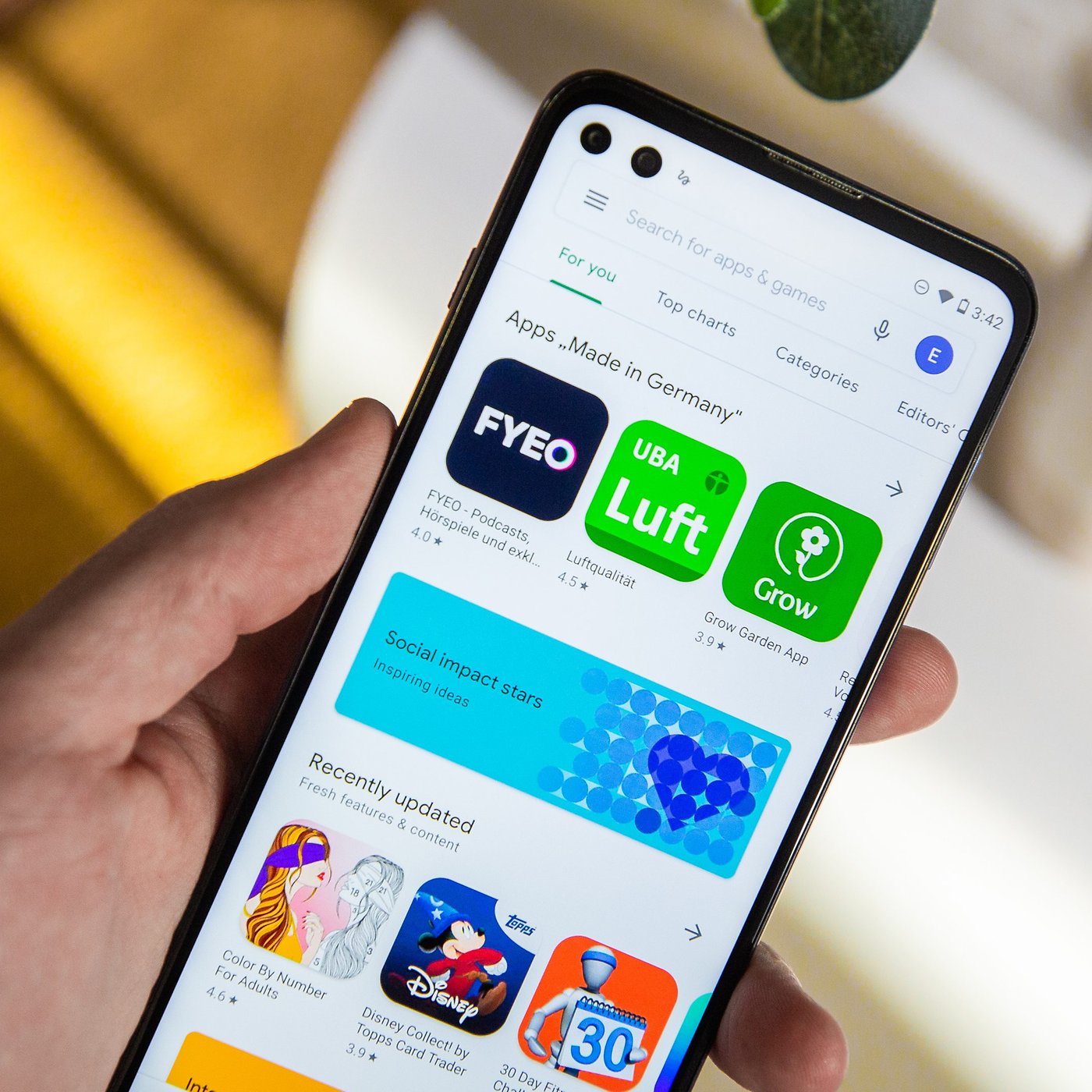
- Google-Konto überprüfen: Schritte, um sicherzustellen, dass Ihr Google-Konto ordnungsgemäß eingerichtet und mit dem Google Play Store verknüpft ist.
- Überprüfen der Internetverbindung: Tipps zur Überprüfung der Internetverbindung auf Ihrem Gerät, um sicherzustellen, dass eine stabile Verbindung besteht.
- App-Berechtigungen überprüfen: Informationen darüber, wie Sie die Berechtigungen einer App im Google Play Store überprüfen können, um mögliche Probleme zu identifizieren.
- Geräteneustart durchführen: Anleitung zum Neustarten Ihres Geräts, um vorübergehende Probleme zu beheben.
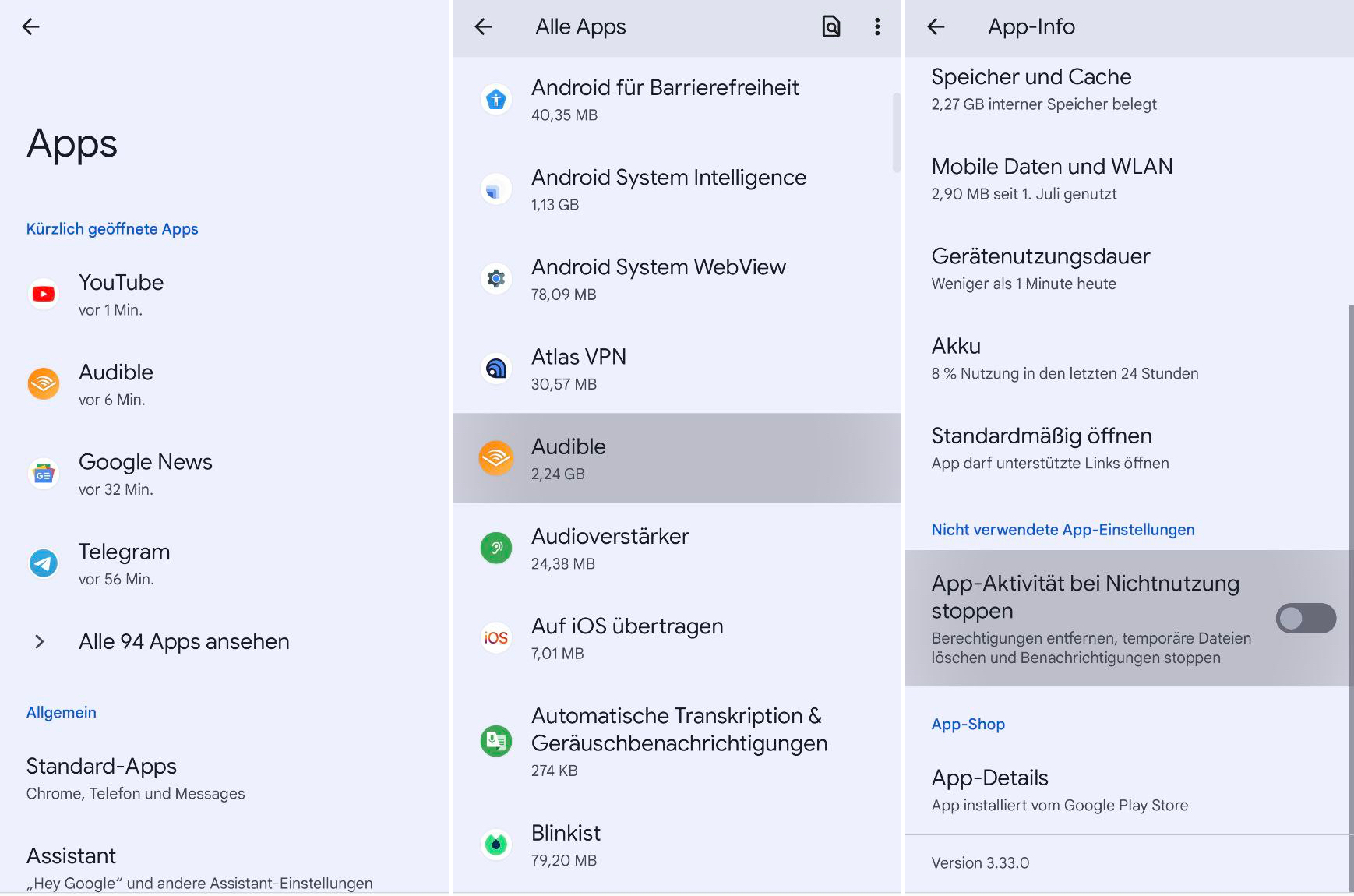
- Google Play Store aktualisieren: Schritte, um sicherzustellen, dass Sie die aktuellste Version des Google Play Store auf Ihrem Gerät haben.
- Problem an den Entwickler melden: Wie Sie ein Problem mit einer bestimmten App direkt an den Entwickler melden können, um Unterstützung zu erhalten.
- Alternative App-Märkte: Eine Liste von alternativen App-Märkten, die Sie ausprobieren können, wenn Sie weiterhin Probleme beim Herunterladen von Apps im Google Play Store haben.
- Gerät auf Werkseinstellungen zurücksetzen: Eine letzte Lösung, um schwerwiegende Probleme beim Herunterladen von Apps zu beheben, indem Sie Ihr Gerät auf die Werkseinstellungen zurücksetzen.